Samsung VP-M110R Инструкция по эксплуатации онлайн
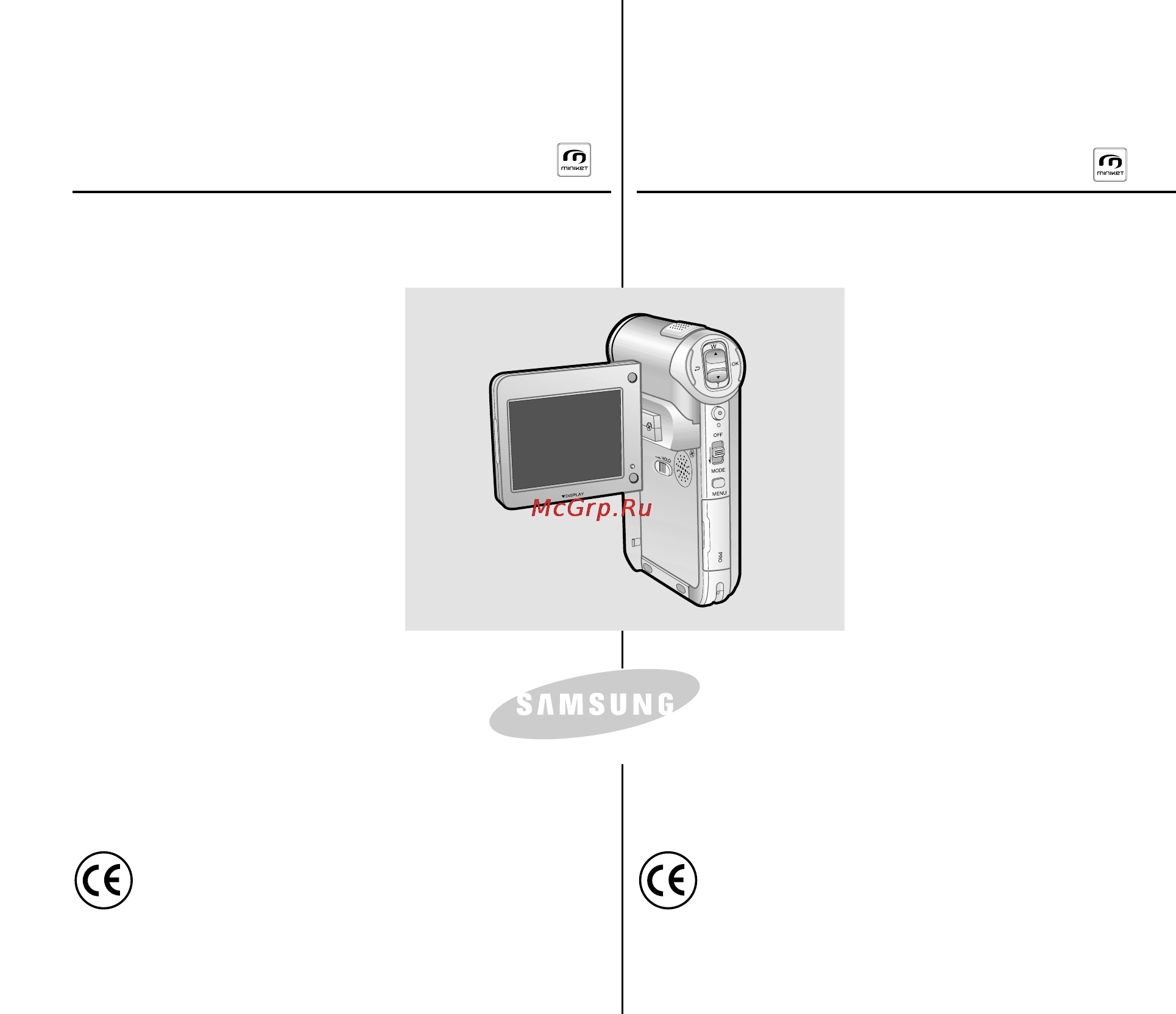
Содержание
- Vp m102 m105 m110 1
- Цифрова вщеокамера 1
- Цифровая видеокамера 1
- Russian ukrainian 2
- Зм ст 2
- Содержание 2
- Russian ukrainian 3
- Начало работы с видеокамерой 4 3
- Початок роботи 24 3
- Режим video в део 5 3
- Режим видео 5 3
- Содержание зм ст 3
- Russian ukrainian 4
- Зм ст 4
- Содержание 4
- Russian ukrainian 5
- Зм ст 5
- Содержание 5
- Russian ukrainian 6
- Содержание 6
- Russian ukrainian 7
- Зм ст 7
- Содержание 7
- Russian ukrainian 8
- Замечания и инструкции по технике безопасности 8
- Зауваження i iнструкцп з техники безпеки 8
- Меры предосторожности при пользовании видеокамерой 8
- Нструкцн з техыки безпеки по догляду за вщеокамерою 8
- Russian ukrainian 9
- Замечания и инструкции по технике безопасности 9
- Замечания по поводу авторского права 9
- Замечания по поводу конденсации влаги 9
- Зауваження i нструкцп з технжи безпеки 9
- Зауваження з приводу авторських прав 9
- Зауваження з приводу вщеокамери 9
- Зауваження з приводу конденсацн вологи 9
- Меры предосторожности при работе с видеокамерой 9
- Russian ukrainian 10
- Замечания и инструкции по технике безопасности 10
- Замечания по поводу аккумуляторной батареи 10
- Замечания по поводу товарного знака 10
- Зауваження i нструкцн з техники безпеки 10
- Зауваження з приводу акумуляторнот батарет 10
- Зауваження з приводу торговот марки 10
- Russian ukrainian 11
- Замечания и инструкции по технике безопасности 11
- Замечания по поводу жк дисплея 11
- Замечания по поводу объектива 11
- Зауваження i нструкцп з техники безпеки 11
- Зауваження з приводу об ектива 11
- Зауваження з приводу рк дисплея 11
- Заходи безпеки з приводу запасних деталей 11
- Заходи безпеки з приводу техычного обслуговування 11
- Предупреждения о замене запасных частей 11
- Предупреждения об обслуживании 11
- Russian ukrainian 12
- Знайомство э вщеокамерою 12
- Знакомство с видеокамерой 12
- Особенности видеокамеры 12
- Характеристики 12
- Russian 13
- Ukrainian 13
- Аксесуари як входять до комплекту вщеокамери 13
- Знайомство з вщеокамерою 13
- Знакомство с видеокамерой 13
- Принадлежности прилагаемые к видеокамере 13
- Ajswitch zoom out rps switch 14
- Back multi play mode button 14
- Built in mic 14
- Built in speaker 14
- Display button 14
- Lcd monitor 14
- Memory stick slot 14
- Menu button 14
- Mp3 hold switch 14
- Ok button play pause 14
- Power switch mode selector 14
- Record power charging indicator 14
- Russian ukrainian 14
- Switch zoom in fps switch 10 record stop button 14
- Вид сзади и слева вигляд ззаду i л воруч 14
- Компоненты и органы управления назва кожнот частини 14
- Russian ukrainian 15
- Вид снизу и справа вигляд спереду i праворуч 15
- Компоненты и органы управления назва кожнот частини 15
- I примпка i 16
- Russian ukrainian 16
- Video play mode 16
- Екранне меню у режим запису вщтворення вщео 16
- Информация на экране дисплея в режимах записи воспроизведения видео 16
- Компоненты и органы управления назва кожно частини рк дисплей 16
- Photo view mode 17
- Russian ukrainian 17
- Екранне меню у режим фотозйомки перегляду фотограф й 17
- Информация на экране дисплея в режимах съемки просмотра фотографий 17
- Компоненты и органы управления назва кожнот частини рк дисплей 17
- Russian 18
- Ukrainian 18
- Voice play mode 18
- Voice record mode 18
- Информация на экране дисплея 8 режимах воспроизведения екранне меню у режим в дтворення мрз 18
- Компоненты и органы управления 18
- Мрз play mode 18
- Назва кожно частини рк дисплей 18
- Примпка 18
- Файлов мрз записи воспроизведения речи диктофону в дтворення диктофонного запису 18
- Russian ukrainian 19
- Для видалення акумуляторнот батарет 19
- Для установки акумуляторнот батарет 19
- Извлечение аккумуляторной батареи 19
- Как пользоваться аккумуляторной батареей 19
- Примпка 19
- Установка аккумуляторной батареи 19
- Установка видалення акумуляторно 1 батарет 19
- Установка извлечение аккумуляторной батареи 19
- Як використовувати акумуляторну батарею 19
- Russian ukrainian 20
- Как обращаться с аккумуляторной батареей 20
- Как пользоваться аккумуляторной батареей 20
- Техн1чне обслуговування акумуляторнот батарет 20
- Як використовувати акумуляторну батарею 20
- Russian ukrainian 21
- Безперервний час запису залежно в д типу батаре 21
- Как пользоваться аккумуляторной батареей 21
- Приможа 21
- Примпка 21
- Таблица продолжительности негрерывнойзаписи в зависимхти от модели и типа батареи 21
- Увага 21
- Як використовувати акумуляторну батарею 21
- Russian ukrainian 22
- Время зарядки в зависимости от типа батареи час зарядки в залежностт втд типу батарет 22
- Индикатор уровня заряда батареи дисплей вщображення ртвня зарядки батарет 22
- Как пользоваться аккумуляторной батареей як використовувати акумуляторну батарею 22
- Пщказки з дентиф кацп батарет 22
- Charging directly to the cam 23
- Charging through the cradle 23
- Russian ukrainian 23
- Зарядка аккумуляторной батареи зарядка акумуляторнот батарет 23
- Как пользоваться аккумуляторной батареей як використовувати акумуляторну батарею 23
- Konip св1тлод1одного ндикатора 24
- Russian ukrainian 24
- Начало работы с видеокамерой 24
- Початок роботи 24
- Прим ткй 24
- Цвет светодиодного индикатора 24
- L file browser 25
- Mode selection п 25
- Russian ukrainian 25
- Й photo 25
- Начало работы с видеокамерой 25
- Перед началом работы с видеокамерой 25
- Перед початком роботи з вщеокамерою 25
- Початок роботи 25
- Ф voice recorder 25
- Чй video 25
- Использование кнопок выбора функций використання функцюнальних кнопок 26
- Начало работы с видеокамерой початок роботи 26
- Record capture help 27
- Russian ukrainian 27
- Select mode help 27
- Time date dialog help 27
- Использование кнопки display дисплей використання кнопки display дисплей 27
- Начало работы с видеокамерой початок роботи 27
- I натиснпь на кнопку ок 28
- Russian ukrainian 28
- Вибору 28
- Вибору lcd brightness яскравють рк дисплея або lcd colour кольоровють рк дисплея i натиснпь на кнопку ок 28
- Вибору необхщно яскравосп або кольоровосп i натиснпь на кнопку ок 28
- Включить видеокамеру и затем вновь сдвиньте его вниз 28
- Выберите желаемую яркость или цвет дисплея и нажмите кнопку ок 28
- Выберите пункт lcd brightness яркость жк дисплея или lcd colour цвет жк дисплея и нажмите кнопку ок 28
- Выберите режим 28
- Дисплей i натиснпь на кнопку ок 28
- Дисплей и нажмите кнопку ок 28
- Для того щоб включити в деокамеру i знову перем1ст1ть його вниз 28
- И нажмите кнопку ок 28
- Настройка рк дисплея 28
- Начало работы с видеокамерой початок роботи 28
- Перем1спть перемикач а для 28
- Перем1спть перемикач режиму вниз 28
- Перемюлть перемикач a v для 28
- Перемютпь перемикач а для 28
- Примпки 28
- Регулировка жк дисплея 28
- Сдвигая переключатель a v 28
- Сдвиньте переключатель режимов вниз чтобы 28
- Russian 29
- Ukrainian 29
- Начало работы с видеокамерой 29
- Початок роботи 29
- Прим1ткй j 29
- Структура директор i файл в 29
- Структура папок и файлов 29
- Увага 29
- Ukrainian 30
- Время видеозаписи 30
- Время записи и емкость памяти 30
- Начало работы с видеокамерой 30
- Початок роботи 30
- Увага 30
- Час запису i емысть 30
- Час запису вщео 30
- Russian ukrainian 31
- Smhictb 31
- Бмнють 31
- Время записи речи 31
- Количество фотоснимков kinbkìctb фотозн мк1в 31
- Начало работы с видеокамерой початок роботи 31
- Прим1тки 31
- Час запису на диктос 31
- Russian 32
- Ukrainian 32
- Виб1р типу пам ят 32
- Выбор типа памяти 32
- Начало работы с видеокамерой 32
- Початок роботи 32
- I прим1ткй i 33
- Russian 33
- The memory stick view 33
- Ukrainian 33
- Видалення карти пам ят 33
- Використання карти пам ят memory stick 33
- Вставляння карти пам яп memory stick 33
- Извлечение карты memory stick 33
- Использование карты memory stick 33
- Начало работы с видеокамерой 33
- Початок роботи 33
- Установка карты memory stick 33
- Russian ukrainian 34
- Виб р меню 34
- Виб р режиму 34
- Виб р режиму i меню 34
- Выбор меню 34
- Выбор режима 34
- Выбор режима и меню 34
- Начало работы с видеокамерой 34
- Початок роботи 34
- Примака 34
- Спещальна операц1я 34
- Russian ukrainian 35
- Вибф файлових опц й 40 35
- Воспроизведение 38 35
- Вщтворення 38 35
- Выбор опций файлов 40 35
- Запис 36 35
- Запись 36 35
- Режим video bifleo 35
- Режим видео 35
- Установка р зноман1тних функфй 35
- Установка различных функций 35
- Russian ukrainian 36
- Запись запис 36
- Примаки 36
- Режим видео запись режим video в1део запис 36
- Russian ukrainian 37
- Stop запис стоп для того щоб розпочати запис 37
- Збшьшення i зменшення 37
- Нажмите кнопку record stop запись стоп 37
- Натиснпь на кнопку record 37
- Перем1стггь перемикач a v вниз для збшьшення 37
- Перемютпь перемикач а т вверх для зменшення 37
- Приближение и удаление объекта съемки 37
- Примпки 37
- Режим видео запись режим video вщео запис 37
- Сдвиньте переключатель a v для увеличения объекта съемки 37
- Сдвиньте переключатель а т для уменьшения объекта съемки 37
- Чтобы начать запись изображения 37
- Russian ukrainian 38
- Видео файл который вы хотите воспроизвести 38
- Воспроизведение на экране жк дисплея вщтворення на рк дисплеу 38
- Для припинення вщтворення натисн ть на 38
- Желаемого видео файла 38
- Кнопку back назад п сля натискання на кнопку ок 38
- Нажмите кнопку menu и сдвиньте 38
- Нажмите кнопку назад после нажатия кнопки ок 38
- Нажмите кнопку ок для воспроизведения 38
- Натиснпъ на кнопку menu i перем1стпъ 38
- Натиснпъ на кнопку ок для вщтворення 38
- Необхщного вам вщеофайлу 38
- Переключатель а нажмите кнопку ок после выбора пункта plays воспроизведение 38
- Перем ст ть перемикач а т для того 38
- Перем ст1ть перемикач режиму вниз для 38
- Перемикач а т натиснпъ на кнопку ок пюля того як виберете plays вщтворення 38
- Режим видео воспроизведение режим video вщео вщтворення 38
- Сдвигая переключатель а т найдите 38
- Сдвиньте переключатель режимов вниз чтобы включить видеокамеру 38
- Того щоб включити вщеокамеру 38
- Чтобы остановить воспроизведение 38
- Щоб знайти вщеофайл який ви хочете в дтворити 38
- Russian ukrainian 39
- Воспроизведения видео файла 39
- Вщтворення в деофайлу 39
- Громкости 39
- Зб льшення тучность 39
- Зменшення гучност 39
- Нажмите кнопку для увеличения 39
- Нажмите кнопку для уменьшения 39
- Нажмите кнопку ок для 39
- Настройка звуку 39
- Натисн ть на кнопку для 39
- Натисн ть на кнопку ок для 39
- Натисн1ть на кнопку для 39
- Прим1тки 39
- Регулировка громкости звука 39
- Режим видео воспроизведение режим video вщео вщтворення 39
- Russian 40
- Ukrainian 40
- Видалення в деофайл в 40
- Прим1тка 40
- Режим video вщео вибф файлових опц й 40
- Режим видео выбор опций файлов 40
- Удаление видео файлов 40
- Cancel 41
- Choose the file s you would to lock 41
- Copy to 41
- File options 41
- Record 41
- Russian ukrainian 41
- Блокировка видео файлов блокування в деофайл в 41
- Режим видео выбор опций файлов режим video вщео виб р файлових опщй 41
- Russian ukrainian 42
- Коп1ювання вщеофайлт 42
- Копирование видео файлов 42
- М mi тки 42
- Режим video вщео вибф файлових опц й 42
- Режим видео выбор опций файлов 42
- Russian 43
- Ukrainian 43
- Режим video вщео вибф файлових опщй 43
- Режим видео выбор опций файлов 43
- Установка опции воспроизведения 43
- Установка опцн вщтворення 43
- Flepemictitb перемикач а для того 44
- Russian ukrainian 44
- Вниз чтобы включить видеокамеру 44
- Выберите пункт size размер и нажмите кнопку ок 44
- Выберите размер видео файла и нажмите кнопку ок 44
- Для того щоб включити вщеокамеру 44
- Завершения виконання настройок 44
- Закончить установку 44
- Нажмите кнопку menu и сдвиньте 44
- Нажмите кнопку menu чтобы 44
- Натиснпъ на кнопку menu для 44
- Натисыть на кнопку menu i перемютпъ 44
- Переключатель а т нажмите кнопку ок после выбора пункта settings настройки 44
- Перемикач а т натисыть на кнопку ок теля того як виберете settings настройки 44
- Перемюлть перемикач a v для того 44
- Перемютпъ перемикач режиму вниз 44
- Прим1ткй j 44
- Режим видео установка различных функций режим video в1део установка р зноман тних функц й 44
- Сдвигая переключатель a v 44
- Сдвиньте переключатель режимов 44
- Установка размера видео файла установка розм ру вщеофайлу 44
- Щоб вибрати size розм р i натисн ть на кнопку ок 44
- Щоб вибрати розм1р вщеофайлу i натиснть на кнопку ок 44
- Russian ukrainian 45
- Вщеофайлу 45
- Режим видео установка различных функций режим vìdeo вщео установка р зноман тних функфй 45
- Установка 45
- Установка качества видео файла 45
- I jecakfm 46
- Size зен 46
- Установка режима фокусировки установка фокусу 46
- Russian ukrainian 47
- Режим видео установка различных функций режим vìdeo вщео установка р зноман тних функщй 47
- Установка eis электронного стабилизатора изображения установка функцп eis електронний стаб л1затор зображення 47
- Russian ukrainian 48
- Установка баланса белого 48
- Установка функцн white balance баланс 6inoro 48
- Record 49
- Russian ukrainian 49
- V deo selliû 49
- Video i 49
- White bàîans pt 49
- Режим видео установка различных функций режим vìdeo вщео установка р зноман тних функщй 49
- Установка программы автоматической экспозиции program ае установка функцн program ае програм ована автоматична експозици 49
- Russian 50
- Ukrainian 50
- Д угу 50
- Прим тки 50
- Режим video вщео установка р зноман тних функфй 50
- Режим видео установка различных функций 50
- Fefoa гат дёумя 51
- Russian ukrainian 51
- W h ite а i ul 51
- Режим видео установка различных функций режим vìdeo вщео установка р зноман тних функцм 51
- Установка спецэффекта установка функцн effect спецефект 51
- Russian ukrainian 52
- Режим видео установка различных функций режим video вщео установка р зноман тних функфй 52
- Установка цифровой трансфокации установка функцп digital zoom цифрова трансфокац я 52
- Russian ukrainian 53
- Выбор опций файлов 53
- Перегляд 53
- Просмотр 53
- Режим фото режим photo фото 53
- Установка опц й файлу 53
- Установка р зноман тних функц й 53
- Установка различных функций 53
- Фотозйомка 53
- Фотосъемка 53
- I натисн ть на кнопку ок 54
- Russian ukrainian 54
- Нажмите кнопку ок 54
- Перем1ст1ть перемикач a v для того щоб вибрати режим 54
- Перемюлть перемикач режиму вниз для того щоб включити в деокамеру i знову перем ст1ть його вниз 54
- Прим1тка 54
- Режим фото фотосъемка режим photo фото фотозйомка 54
- Сдвигая переключатель a v выберите режим 54
- Сдвиньте переключатель режимов вниз чтобы включить видеокамеру и затем вновь сдвиньте его вниз 54
- Фотосъемка изображений фотозйомка 54
- Russian ukrainian 55
- Збтьшення i зменшення 55
- Приближение и удаление объекта съемки 55
- Режим фото фотосъемка режим photo фото фотозйомка 55
- Russian ukrainian 56
- Перегляд файл в фотографий на рк дисплет 56
- Режим photo фото перегляд 56
- Режим фото просмотр 56
- Cancel 57
- Capture 57
- Choose the file s to delete 57
- Photo view 100 0022 си 57
- Photo view 100 0022 спв 57
- Russian 57
- Settings rack 57
- Ukrainian 57
- Видалення файл1в фотографа 57
- Режим photo фото установка опфй файлу 57
- Режим фото выбор опций файлов 57
- Удаление файлов фотографий 57
- Russian 58
- Ukrainian 58
- Блокировка файлов фотографий 58
- Блокування файл в фотографа 58
- Режим photo фото установка опфй файлу 58
- Режим фото выбор опций файлов 58
- Russian ukrainian 59
- Режим photo фото установка опфй файлу 59
- Режим фото выбор опций файлов 59
- Russian 60
- Ukrainian 60
- Коп ювання файл в фотографа 60
- Копирование файлов фотографий 60
- Примпка 60
- Режим photo фото установка опфй файлу 60
- Режим фото выбор опций файлов 60
- Russian 61
- Ukrainian 61
- Примткй i 61
- Режим photo фото установка р зномаытних функц1й 61
- Режим фото установка различных функций 61
- Установка размера файла фотографии 61
- Установка розм ру файлу фотографн 61
- Russian 62
- Ukrainian 62
- Жяии 62
- Режим photo фото установка р зномаытних функц й 62
- Режим фото установка различных функций 62
- Установка п1дсв1чування 62
- Установка режима работы лампы подсветки 62
- Russian ukrainian 63
- Режим фото установка различных функций режим photo фото установка р зноман1тних функц й 63
- Ручная фокусировка 63
- Ручний фокус 63
- Установка режима фокусировки установка 63
- Capture 64
- Eis off 64
- Russian ukrainian 64
- Settings 64
- Режим фото установка различных функций режим photo фото установка р зноман1тних функцй 64
- Установка eis электронного стабилизатора изображения 64
- Установка функцй eis електронний стаб л1затор зображення 64
- Russian 65
- Ukrainian 65
- Примпки 65
- Режим photo фото установка р зноман тних функцм 65
- Режим фото установка различных функций 65
- Установка баланса белого 65
- Установка функцн white balance баланс б лого 65
- Russian 66
- Ukrainian 66
- Прийтки 66
- Режим photo фото установка р зноман тних функц й 66
- Режим фото установка различных функций 66
- Установка программы автоматической экспозиции program ае 66
- Установка функцп program ае програмована автоматична експоэищя 66
- Nipiiolo selli 67
- Russian 67
- Setting 67
- Ukrainian 67
- Лрнвго solili 67
- Режим photo фото установка р зномаытних функцп 67
- Режим фото установка различных функций 67
- Установка компенсации яркого фона blc 67
- Установка функцп blc компенсацт перевщбитого св тла 67
- Для заметок пам ятка 68
- Режим mp3 1 режим диктофон i использование браузера файлов 69
- Russian 70
- Ukrainian 70
- Выберите папку mp3 и сделайте двойной 70
- Дв ч1 натиснфь на новий зимний диск для того щоб вщкрити йоге вибер ть директора з мрз файлам и i дв ч1 натиенть на не для того щоб ув йти до не 70
- Использованием кабеля usb 70
- Коп1ювання музичних файл в на вщеокамеру 70
- Копирование музыкальных файлов в видеокамеру 70
- Музыкальных файлов в памяти видеокамеры 70
- Нового съемного диска чтобы открыть его 70
- Отсоединение соединительного кабеля usb 70
- П1дключ ть ei деокамеру до пкз допомогою usb кабеля 70
- Подсоедините видеокамеру к пк с 70
- Примпки 70
- Режим mp3 збереження музичних файл в на вщеокамер 70
- Режим mp3 сохранение 70
- Роз рвання usb з еднання 70
- Сделайте двойной щелчок мышью на значке 70
- Скопируйте желаемые файлы mp3 с пк в память видеокамеры 70
- Скотюйте необхщний вам мрз файл з пк на вщеокамеру 70
- Щелчок мышью чтобы войти в нее 70
- Russian 71
- Воспроизведение музыкальных файлов 71
- Вщтворення музичних файл в 71
- Режим mp3 вщтворення 71
- Режим мрз воспроизведение 71
- Russian 72
- S п в 72
- Режим mp3 виб р опц й вщтворення 72
- Режим mp3 выбор опций воспроизведения 72
- Russian 73
- Видалення музичних файл в 73
- Режим mp3 выбор опций файлов 73
- Режим mp3 установка опщй файлу 73
- Удаление музыкальных файлов 73
- Russian 74
- Блокировка музыкальных файлов 74
- Блокування музичних файл в 74
- Режим mp3 выбор опций файлов 74
- Режим mp3 установка опщй файлу 74
- Russian 75
- Коп ювання музичних файл в 75
- Копирование музыкальных файлов 75
- Режим mp3 выбор опций файлов 75
- Режим mp3 установка опц й файлу 75
- Спа 75
- Ю сп а 75
- Russian 76
- Запис на диктофон 76
- Запись речи 76
- Режим voice recorder диктофон запис 76
- Режим диктофон запись 76
- Russian 77
- Воспроизведение речевых файлов 77
- Вщтворення файл в диктофонного запису 77
- Режим voice recorder диктофон вщтворення 77
- Режим диктофон воспроизведение 77
- Russian 78
- Видалення файл в диктофонного запису 78
- Режим voice recorder диктофон установка опц й файлу 78
- Режим диктофон выбор опций файлов 78
- Удаление речевых файлов 78
- Russian 79
- Блокировка речевых файлов 79
- Блокування файл в диктофонного запису 79
- Режим voice recorder диктофон установка опфй файлу 79
- Режим диктофон выбор опций файлов 79
- Russian 80
- Копирование речевых файлов коп1ювання файл в диктофонного запису 80
- Режим диктофон выбор опций файлов режим voice recorder диктофон установка опщй файлу 80
- Russian 81
- Видалення файл в або директорш 81
- Використання файлового браузера 81
- Использование браузера файлов 81
- Удаление файлов или папок 81
- Russian 82
- Блокировка файлов блокування файл в 82
- Использование браузера файлов використання файлового браузера 82
- Russian 83
- Використання файлового браузера 83
- Использование браузера файлов 83
- Коп1ювання файл в або директор й 83
- Копирование файлов или папок 83
- Russian 84
- Использование браузера файлов використання файлового браузера 84
- Просмотр информации о файле перегляд файловот нформацн 84
- Си а 84
- Russian 85
- Видеокамеры 85
- Настройка 85
- Настройка 4 вщеокамери 85
- Russian 86
- Настройка видеокамеры 86
- Настройка вщеокамери настройка рк дисплея 86
- Настройка яскравост рк дисплея 86
- Регулировка жк дисплея 86
- Регулировка яркости жк дисплея 86
- Russian 87
- Настройка видеокамеры 87
- Настройка вщеокамери настройка рк дисплея 87
- Настройка кольоровост рк дисплея 87
- Регулировка жк дисплея 87
- Регулировка цвета жк дисплея 87
- Russian 88
- Ешш 88
- Настройка видеокамеры 88
- Настройка вщеокамери настройка дати часу 88
- Настройка часу 88
- Установка времени 88
- Установка даты времени 88
- Russian 89
- Настройка видеокамеры 89
- Настройка вщеокамери настройка дати часу 89
- Настройка дати 89
- Установка даты 89
- Установка даты времени 89
- Russian 90
- Настройка видеокамеры 90
- Настройка вщеокамери настройка дати часу 90
- Настройка формату дати 90
- Установка даты времени 90
- Установка формата даты 90
- Russian 91
- Настройка видеокамеры 91
- Настройка вщеокамери настройка дати часу 91
- Установка даты времени 91
- Установка формата времени настройка формату часу 91
- Russian 92
- Настройка видеокамеры настройка системы настройка вщеокамери настройка системи 92
- Russian 93
- Настройка видеокамеры настройка системы настройка вщеокамери настройка системи 93
- Настройка функцп demo демо 93
- Установка функции демонстрации 93
- Russian 94
- Настройка видеокамеры настройка системы настройка вщеокамери настройка системи 94
- Установка режима при включении настройка стартового режиму 94
- Russian 95
- Настройка видеокамеры настройка системы 95
- Настройка вщеокамери настройка системи 95
- Настройка функцн file no номер файлу 95
- Установка режима нумерации файлов 95
- Russian 96
- Настройка видеокамеры настройка системы настройка вщеокамери настройка системи 96
- Установка звукового сигнала настройка звукового сигналу 96
- Russian 97
- Настройка видеокамеры настройка системы настройка вщеокамери настройка системи 97
- Перегляд нформацн про верс ю 97
- Просмотр информации о версии 97
- Russian 98
- Виб1р типу нос1я 98
- Выбор типа памяти 98
- Настройка видеокамеры настройка памяти 98
- Настройка вщеокамери настройка пам ят 98
- Russian 99
- Настройка видеокамеры настройка памяти настройка вщеокамери настройка пам ят 99
- Форматирование памяти 99
- Форматування пам яп 99
- Russian 100
- Настройка видеокамеры настройка памяти настройка вщеокамери настройка пам ят 100
- Просмотр информации об объеме памяти перегляд об ему пам ят 100
- Деокамери використання режиму usb 101
- Настройка видеокамеры использование режима usb настройка 101
- Сохранение файлов во внешней памяти збереження файл1в у зовн шн й пам яп 101
- Ukrainian 102
- Конфигурация вычислительной системы 102
- Настройка видеокамеры использование режима usb 102
- Настройка вщеокамери використання режиму usb 102
- Оточення windows оточення macintosh 102
- Примпки 102
- Системне оточення 102
- Скорость передачи данных через шину usb в зависимости от системы 102
- Среда ос windows среда oc macintosh 102
- Швидюсть usb в залежност в д системи 102
- I натиснпъ на кнопку ок 103
- Mmitka 103
- Pc cam 103
- Pictbridge 103
- Russian 103
- T usb mode сп 103
- Ukrainian 103
- Usb 1 massstorage 103
- Usb 2 massstorage 103
- Usb 2 massstoraqe 103
- Usb mode сл 103
- Web камера и нажмите кнопку ок 103
- Допомогою usb кабеля 103
- Использование в качестве web камеры використання пк камери 103
- Настройка видеокамеры использование режима usb настройка вщеокамери використання режиму usb 103
- П1дключ ть вщеокамеру до пк з 103
- Перем ст ть перемикач режиму вниз для 103
- Перем ст1ть перемикач для 103
- Подсоедините видеокамеру к пк с 103
- Помощью кабеля usb 103
- Сдвигая переключатель 103
- Сдвиньте переключатель режимов вниз 103
- Того щоб включити вщеокамеру 103
- Чтобы включить видеокамеру 103
- Russian 104
- Настройка видеокамеры использование режима usb настройка вщеокамери використання режиму usb 104
- Подключение видеокамеры к принтеру 104
- Пщключення вщеокамери до принтера 104
- Russian 105
- Ukrainian 105
- Друк фотографа 105
- Информация 105
- Нформащя 105
- Печать фотографий 105
- Пщключення вщеокамери до нших пристротв 105
- Р1зноман1тна 105
- Разная 105
- Соединение видеокамеры с другими устройствами 105
- Установка програм 105
- Установка программ 105
- Russian 106
- Ukrainian 106
- Видеокамеры с другими устройствами исключения вщеокамери до нших пристротв 106
- Подсоединение видеокамеры к телевизору пщключення вщеокамери до телев зора 106
- Разная информация соединение рюномантна нформафя 106
- Russian 107
- Ukrainian 107
- Видеокамеры с другими устройствами гндключення вщеокамери до нших пристротв 107
- Разная информация соединение р1зномантна нформафя 107
- Russian 108
- Ukrainian 108
- Видеокамеры с другими устройствами 108
- Коп ювання в деофайл в на вщеокасету 108
- Копирование видео файлов на видеокассету 108
- Ошшшш 108
- Пщключення вщеокамери до нших пристротв 108
- Р зноман1тна нформафя 108
- Разная информация соединение 108
- Russian 109
- Ukrainian 109
- Видеокамеры с другими устройствами пщключення вщеокамери до нших пристротв 109
- Исключения в деокамери до пк з використанням usb кабелю 109
- Подсоединение видеокамеры к пк с использованием кабеля usb 109
- Разная информация соединение р1зноман1тна нформафя 109
- Pi3homahìtha нформащя установка програм 110
- Russian 110
- Ukrainian 110
- Windows 110
- В привод cd rom 110
- Виберпь мову 110
- Виконуйте кроки 110
- Висвплюються на диспле 110
- Вставте компакт диск з 110
- Выберите язык для установки 110
- Выполняйте инструкции появляющиеся на экране 110
- З якими ви працюете 110
- Загрузите компакт диск с по 110
- Закрийте файли i директора 110
- Закройте файл и выйдите из 110
- Монитора 110
- Папки в которой вы работаете 110
- Програмою у дисковф cd rom 110
- Разная информация установка программ 110
- Установка программ image mixer 110
- Установка программы image mixer 110
- Установки 110
- Macintosh 111
- Pi3homah tha нформафя установка програм 111
- Russian 111
- Ukrainian 111
- В привод cd rom 111
- Виберпь мову 111
- Виконуйте кроки як висвплюються на дисплей 111
- Вставте компакт диск з 111
- Выберите язык для установки 111
- Выполняйте инструкции появляющиеся на экране 111
- З якими ви працюете 111
- Загрузите компакт диск с по 111
- Закрийте файли i директора 111
- Закройте файл и выйдите из 111
- Монитора 111
- Папки в которой вы работаете 111
- Примпки i 111
- Програмою у дисковщ cd rom 111
- Разная информация установка программ 111
- Щелкните на пункте 111
- Pi3homahìtha нформафя установка програм 112
- Russian 112
- Ukrainian 112
- Разная информация установка программ 112
- Установка для використання як пк камери 112
- Russian ukrainian 113
- Разная информация установка программ pi3homah tha нформафя установка програм 113
- Установка драйвера для windows 98se тшьки для windows 98se 113
- Установка драйвера для windows98se только для ос windows98se 113
- Pi3h0mah tha нформафя 114
- Russian 114
- Ukrainian 114
- Отсоединение соединительного кабеля usb 114
- Пщключення вщеокамери до нших пристротв 114
- Разная информация установка программ 114
- Роз рвання и5в з еднання 114
- Russian ukrainian 115
- Печать с использованием функции pictbridge друк з використанням функцп pictbridge 115
- Разная информация печать фотографий р1зноман1тна нформафя друк фотографа 115
- Pi3homahitha нформафя друк фотографа 116
- Russian ukrainian 116
- Друк dpof cymichmx файл в з карти пам ял memory stick 116
- Друк фотографа з dpof файлами 116
- Прим1тка 116
- Разная информация печать фотографий 116
- I технчне обслуговування вщеокамери 117
- Russian 117
- Ukrainian 117
- Видеокамеры и уход за ней 117
- Пеля використання вщеокамери 117
- После окончания использования видеокамеры 117
- Технчне обслуговування чищення q 117
- Уход за видеокамерой чистка 117
- I технчне обслуговування вщеокамери 118
- Russian 118
- Ukrainian 118
- Видеокамеры и уход за ней 118
- Технчне обслуговування чищения 118
- Уход за видеокамерой чистка 118
- Чистка корпуса 118
- Чищення корпусу 118
- I технчне обслуговування вщеокамери 119
- Russian 119
- Ukrainian 119
- Видеокамеры и уход за ней 119
- Використання вщеокамери за кордоном 119
- Джерела живлення 119
- Использование видеокамеры за границей 119
- Источники питания 119
- Система кольорового телебачення 119
- Система цветного телевидения 119
- Технчне обслуговування чищения q 119
- Уход за видеокамерой чистка 119
- Russian ukrainian 120
- Виведення на дисплей нформацп самод агностики 120
- Виршення проблем 120
- Вывод на жк дисплей информации самодиагностики 120
- Устранение неполадок 120
- Russian 121
- Ukrainian 121
- Uwjpr траофтхи работает 121
- Устранение неполадок виршення проблем 121
- Russian 122
- Ukrainian 122
- Video bifleo 122
- Video видео 122
- Использование меню використання меню 122
- Й photo фото j mp3 122
- Russian 123
- Ukrainian 123
- Usb mode 123
- Використання меню 123
- Использование меню 123
- Russian ukrainian 124
- Технические характеристики texhìmhi характеристики 124
- Russian ukrainian 125
- Технические характеристики texhì4hì характеристики 125
- Russian ukrainian 126
- Предметний покажчик 126
- Предметный указатель 126
- Russian 127
- Ukrainian 127
- Предметный указатель предметний покажчик 127
- Russian 128
- Ая46 128
- Компан1ею 128
- Компанией 128
- Ця в1деокамера виготовлена 128
- Эта видеокамера изготовлена 128
Похожие устройства
- LG E2341VG Инструкция по эксплуатации
- Braun Vitality PC Инструкция по эксплуатации
- Samsung VP-M110B Инструкция по эксплуатации
- Electrolux EGG6342NOX Инструкция по эксплуатации
- LG E2441V Инструкция по эксплуатации
- Samsung VP-M105S Инструкция по эксплуатации
- LG M237WD Инструкция по эксплуатации
- Liebherr ICBN 3356-20 Инструкция по эксплуатации
- Samsung VP-M105R Инструкция по эксплуатации
- Liebherr ICBN 3366-20 Инструкция по эксплуатации
- LG M227WD Инструкция по эксплуатации
- LG M197WD Инструкция по эксплуатации
- Samsung VP-M105B Инструкция по эксплуатации
- LG W1954TQ Инструкция по эксплуатации
- Samsung VP-DX104 Инструкция по эксплуатации
- Acer V3-571G-53238G1TMaii Инструкция по эксплуатации
- LG W2254TQ Инструкция по эксплуатации
- Samsung VP-DX102 Инструкция по эксплуатации
- Acer V3-571G-53218G75Makk NX.RZLER.029 Инструкция по эксплуатации
- LG W2043S Инструкция по эксплуатации
Цифровая видеокамера rg Цифрова вщеокамера VP M102 M105 M110 VP M102 M105 M110 AF Авто Фокус AF Автоматичний фокус CCD Прибор с Зарядовой CCD Прилад з зарядовим Связью зв язком ПЗЗ LCD ЖК дисплей LCD Р1дкокристал чний дисплей Инструкция для пользователя 1нструкц я для користувача Прежде чем пользоваться изделием пожалуйста внимательно прочтите данную инструкцию и сохраните ее для использования в дальнейшем Перш н ж користуватись вщеокамерою будь ласка уважно прочитайте цю нструкцю i збережпъ н для подальшого використання г Это изделие соответствует требованиям Директив 89 336 ЕЭС 73 23 ЕЭС 93 68 ЕЭС Даний вирЮ вщповщае вимогам Директив 89 336 СЕС 73 23 СЕС 93 68 СЕС
